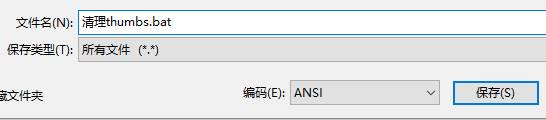Win10係統thumbs.db怎麼刪除?win10批量刪除thumbs.db文件的方法!
時間:2017-04-06 來源:互聯網 瀏覽量:
最近使用win10專業版的用戶在開啟係統中顯示隱藏文件的功能後,發現磁盤的許多文件夾中都有一個名為thumbs.db的文件,是什麼文件?該如何批量刪除呢?該文件其實是圖片縮略圖文件,我們平時能夠看到文件夾上有小圖片顯示就是該文件的功勞,隻要有圖片的文件夾就會出現thumbs.db文件,如果你執意要刪除可以通過下麵方法進行批量刪除。
步驟:
1、在任意位置新建一個文本文檔,雙擊打開,將下麵代碼複製進去:
FOR %%a IN ( C: D: E: F: G: H: I: J: K: L: M: N: O: P: Q: R: S: T: U: V: W: X: Y: Z: ) DO DEL /f/s/q/a %%a\Thumbs.db
2、點擊【文件】—【另存為】,選擇好保存位置,然後將【保存類型】修改為“所有文件”,然後將文件名修改為:清理thumbs.bat 點擊【保存】;
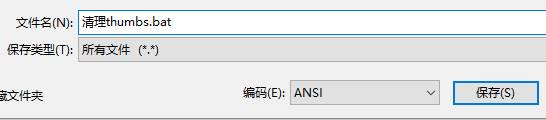
3、雙擊運行【清理thumbs.bat 】,便會自動清理各個磁盤文件夾中的Thumbs.db文件了。

以上即是小編給大家分享的win10批量刪除thumbs.db文件的方法!